win11怎样设置多显示器不同缩放比例 win11双屏缩放比例不同设置方法
更新时间:2024-05-23 10:06:24作者:xinxin
当用户在win11电脑上运行多个程序时,难免也会因为显示的程序窗口过多而导致操作混乱的现象,因此有小伙伴就会给win11电脑外接双显示器是来操作,同时也能够对不同显示器的缩放比例进行调整,那么win11怎样设置多显示器不同缩放比例呢?下面就是小编带来的win11双屏缩放比例不同设置方法。
推荐下载:windows11中文版镜像
具体方法:
1、进入win11系统桌面,在桌面空白处右击,在弹出的右键菜单中选择显示设置选项。
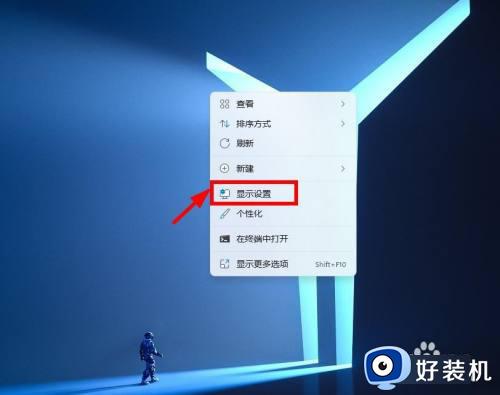
2、选择缩放选项,点击后边的比例。
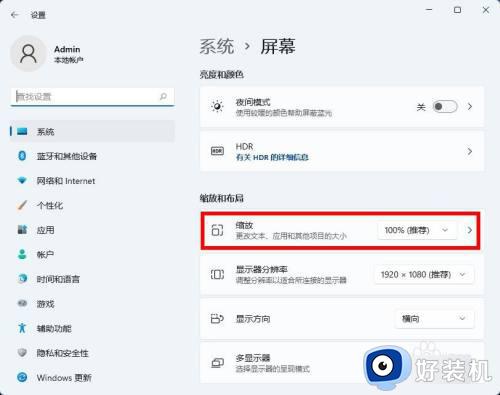
3、在下拉列表中选择需要的缩放比例即可。
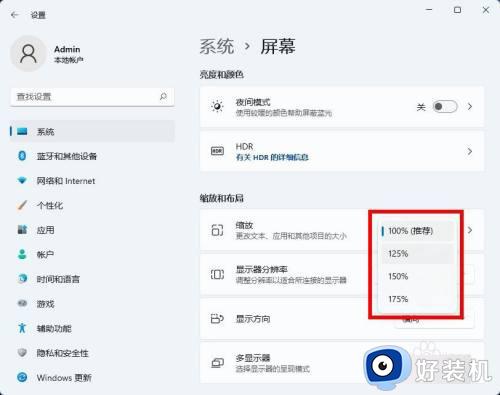
上述就是小编给大家介绍的win11双屏缩放比例不同设置方法了,如果有不了解的用户就可以按照小编的方法来进行操作了,相信是可以帮助到一些新用户的。
win11怎样设置多显示器不同缩放比例 win11双屏缩放比例不同设置方法相关教程
- win11设置显示缩放比的具体步骤 win11怎么设置显示缩放比
- win11屏幕缩放比的调整方法 win11怎么设置缩放比
- win11更改缩放比的方法 win11如何修改缩放比
- win11缩放与布局在哪 win11缩放功能在哪个设置项中
- win11自定义缩放比的教程 win11怎么自定义缩放比
- win11怎么缩放屏幕 win11屏幕缩放方法
- win11桌面比例大小怎么调整 win11怎么更改图标大小
- win11桌面比例大小怎么调整 win11调整桌面比例大小的方法
- win11怎样设置不同桌面不同背景 win11设置不同桌面不同背景的方法
- win11桌面图标比例不协调怎么办 win11桌面图标间隔大重新调整的方法
- win11家庭版右键怎么直接打开所有选项的方法 win11家庭版右键如何显示所有选项
- win11家庭版右键没有bitlocker怎么办 win11家庭版找不到bitlocker如何处理
- win11家庭版任务栏怎么透明 win11家庭版任务栏设置成透明的步骤
- win11家庭版无法访问u盘怎么回事 win11家庭版u盘拒绝访问怎么解决
- win11自动输入密码登录设置方法 win11怎样设置开机自动输入密登陆
- win11界面乱跳怎么办 win11界面跳屏如何处理
win11教程推荐
- 1 win11安装ie浏览器的方法 win11如何安装IE浏览器
- 2 win11截图怎么操作 win11截图的几种方法
- 3 win11桌面字体颜色怎么改 win11如何更换字体颜色
- 4 电脑怎么取消更新win11系统 电脑如何取消更新系统win11
- 5 win10鼠标光标不见了怎么找回 win10鼠标光标不见了的解决方法
- 6 win11找不到用户组怎么办 win11电脑里找不到用户和组处理方法
- 7 更新win11系统后进不了桌面怎么办 win11更新后进不去系统处理方法
- 8 win11桌面刷新不流畅解决方法 win11桌面刷新很卡怎么办
- 9 win11更改为管理员账户的步骤 win11怎么切换为管理员
- 10 win11桌面卡顿掉帧怎么办 win11桌面卡住不动解决方法
